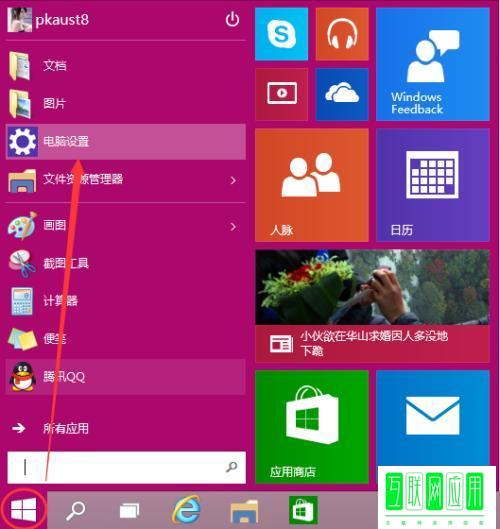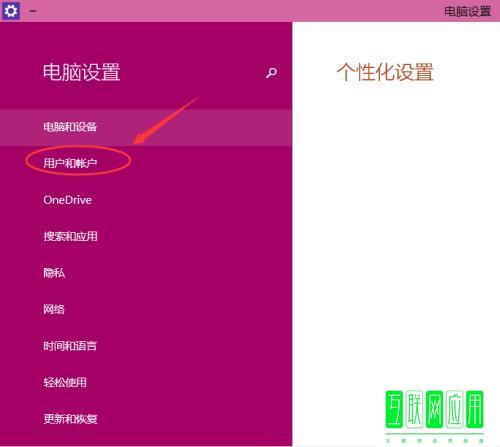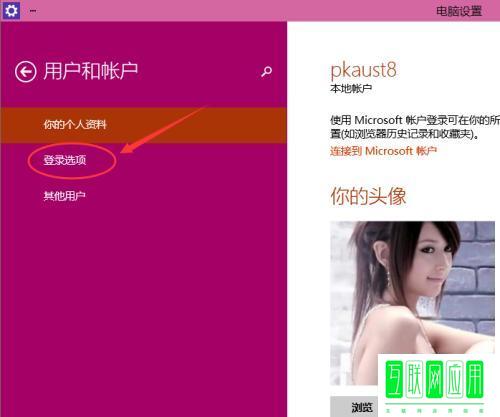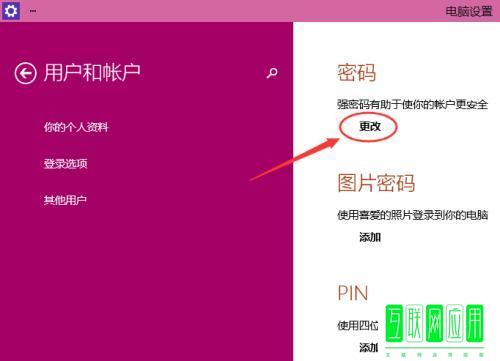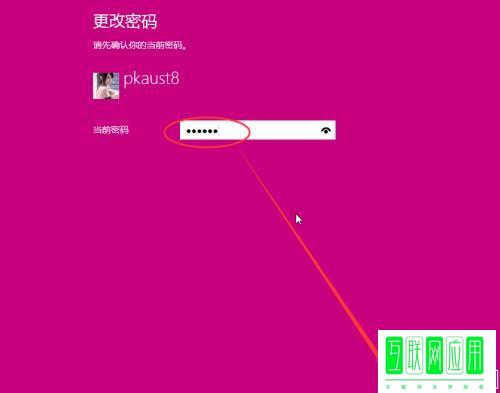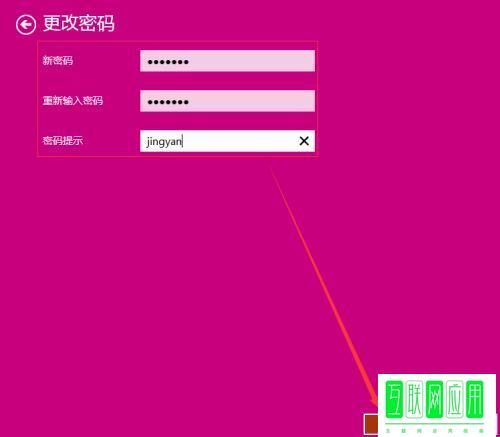本文的话题是:Win10怎么设置更改电脑开机密码。文章示例是给大家思路和方法,实际情况会因为机型和版本会有些差异,大家要活学活用。
1、点击Win10系统下方的开始菜单,然后再点击弹出菜单里的“电脑设置”,如下图所示。
2、在电脑设置对话框里点击用户和帐户,如下图所示。
3、点击用户和帐户后,接着在点击登陆选项,如下图所示。
4、点击登录选项后,在右侧这里可以看到设置密码,图片密码,PIN等。这里我们点击设置和更新密码。如果没有设置密码则可以设置密码,有密码就点击密码下方的更改按钮进行设置。如下图所示。
5、在更改密码窗口,输入当前用户的密码,点击下一步。如下图所示。
6、当前用户密码验证成功,接着输入两次新的密码。两次新密码要一致,新密码更改设置成功后,下次登录就要用新密码了。如下图所示。
7、点击完成,电脑开机密码设置成功。系统提示下次登录时,用新更改的密码。如下图所示。
8、如果你在装Win10系统时就没有设置开机密码。那么就可以设置开机密码了,设置的过程和上面的Win10怎么更改电脑开机密码是一样的。
Win10怎么设置更改电脑开机密码
2023-12-26
收藏 56
猜你喜欢
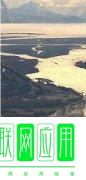 win10系统
win10系统
win10设置打不开怎么办 点设置没反应如何解决
本文的话题是:win10设置打不开怎么办 点设置没反应如何解决。文章示例是给大家思路和方法,实际情况会因为机型...
23-12-22 290 win10系统
win10系统
win10刚进系统的启动菜单怎么设置
本文的话题是:win10刚进系统的启动菜单怎么设置。文章示例是给大家思路和方法,实际情况会因为机型和版本会有...
23-12-22 227 win10系统
win10系统
Win10怎么设置IP地址
本文的话题是:Win10怎么设置IP地址。文章示例是给大家思路和方法,实际情况会因为机型和版本会有些差异,大家要...
23-12-22 473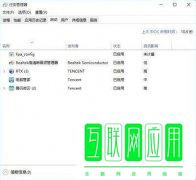 win10系统
win10系统
Win10系统开机启动项怎么设置
本文的话题是:Win10系统开机启动项怎么设置。文章示例是给大家思路和方法,实际情况会因为机型和版本会有些差...
23-12-22 249 win10系统
win10系统
怎样设置win10的应用和功能
本文的话题是:怎样设置win10的应用和功能。文章示例是给大家思路和方法,实际情况会因为机型和版本会有些差异...
23-12-22 188 win10系统
win10系统
win10电脑防火墙怎么设置
本文的话题是:win10电脑防火墙怎么设置。文章示例是给大家思路和方法,实际情况会因为机型和版本会有些差异,...
23-12-22 165 win10系统
win10系统
win10如何打开设置
本文的话题是:win10如何打开设置。文章示例是给大家思路和方法,实际情况会因为机型和版本会有些差异,大家要...
23-12-22 215 win10系统
win10系统
Win10怎么设置桌面图标
本文的话题是:Win10怎么设置桌面图标。文章示例是给大家思路和方法,实际情况会因为机型和版本会有些差异,大...
23-12-22 376